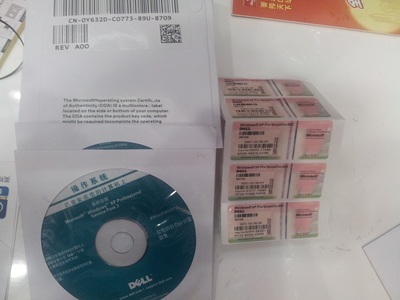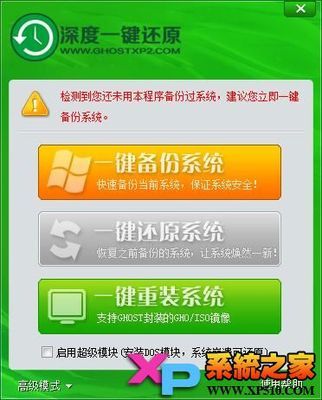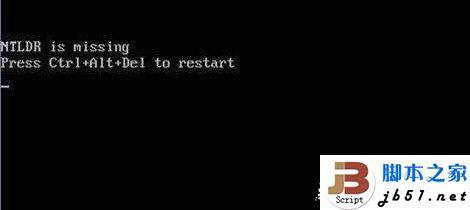在使用u盘装系统的时候大家会发现这是一个漫长的过程,我们只能在旁边默默的等待,而且装系统前还要细心的去找镜像文件,这些都比较麻烦。于是我们可以在安装完系统的时候为电脑进行备份系统操作,此刻有朋友会问,这个操作会很难吗?其实不会,现在,就让小编来为大家推荐U深度一键还原精灵,有了它,您就可以通过简单的操作轻松一键备份系统
win7系统备份软件――工具/原料U深度一键还原精灵电脑win7系统备份软件――方法/步骤
win7系统备份软件 1、
首先,打开我们的U深度一键还原精灵,点击窗口界面中的“一键备份”按钮即可,如下图所示:
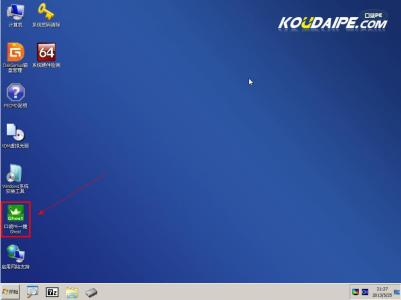
win7系统备份软件 2、
这时在屏幕中会弹出一个提示窗口,告知我们所备份的磁盘分区以及备份路径,确认无误后我们只需要按下窗口中的"是(Y)"按钮即可,如下图所示:
win7系统备份软件 3、
接下来准备工作已经执行就绪,在弹出的新提示窗口中选择"是(Y)"可让电脑立即重启,执行备份系统的工作,如您系统中还有正在编辑还未保存的文档,可点击"否(N)"按钮,将文档保存后手动重启电脑即可,如下图所示:
win7系统备份软件 4、
等待电脑重启后,在系统选择画面中会多出一个"UShenDu OneKey Recovery"选项,电脑将会自动选择此选项进入到备份系统的操作当中,如下图所示:
win7系统备份软件_win7系统备份软件
win7系统备份软件 5、
最后我们所看到的是备份系统的详细过程,备份过程中我们无需守候在电脑前,备份系统完成后将会自动回到电脑系统当中,如下图所示:
 爱华网
爱华网